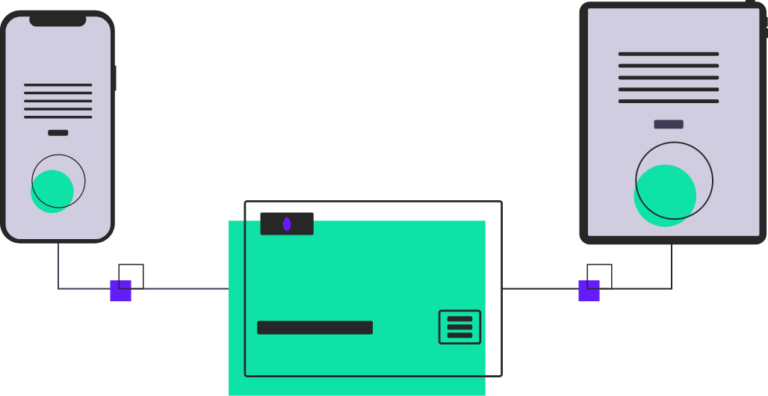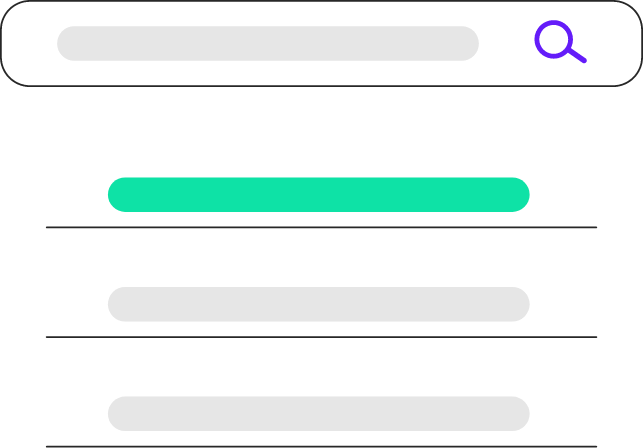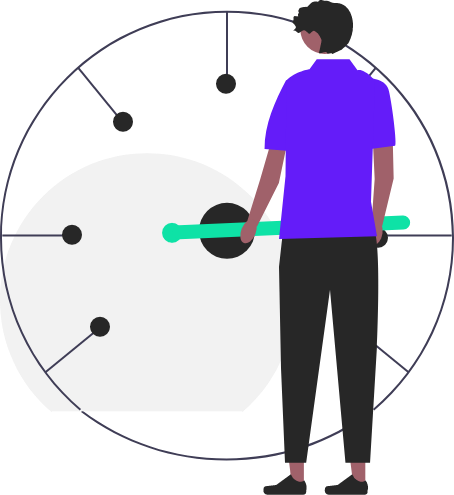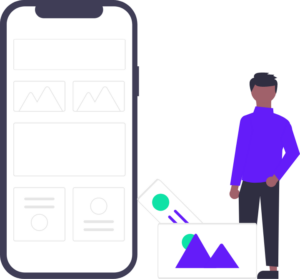Installeer Elementor op Localhost
Installeer Elementor op Localhost
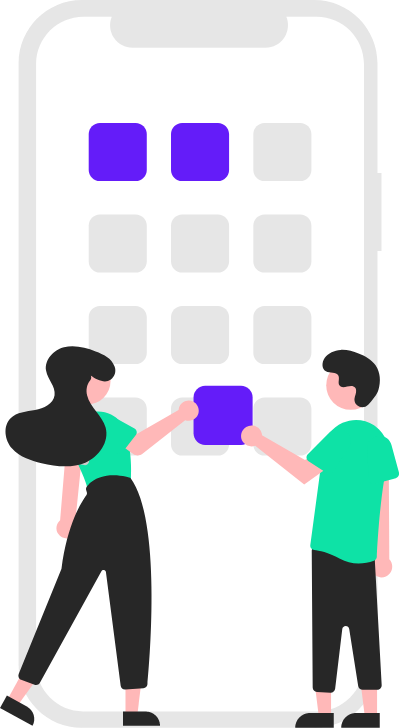
Wat is Localhost?
1. Toegang tot het elementor Panel (In 5 Stappen)
In WordPress-ontwikkeling verwijst localhost naar een lokale serveromgeving die is opgezet op de computer van een ontwikkelaar. Het stelt ontwikkelaars in staat om hun WordPress-websites te maken, aan te passen en te testen voordat ze ze naar een live server publiceren voor openbare toegang. Localhost kan worden opgezet met verschillende softwaretools zoals XAMPP, WAMP of MAMP, waarmee een lokale webserveromgeving wordt gecreëerd op de computer van de ontwikkelaar.
De voordelen van het gebruik van localhost zijn onder meer:
- Ontwikkelaars kunnen werken aan hun WordPress-websites zonder een internetverbinding.
- Testen van thema’s, plugins en codeaanpassingen zonder de productiewebsite te beïnvloeden.
- Een localhost-omgeving is over het algemeen sneller en responsiever dan werken op een live server.
- Experimenteer met verschillende configuraties en test verschillende scenario’s zonder risico.
- Bespaar geld tijdens de ontwikkeling, omdat er geen betaalde hostingdienst nodig is.v
2. Hoe elementor Plugin te Installeren op een WordPress Local Host?
Stap 1: WordPress Installeren op Localhost
Elementor is een WordPress-plugin, wat betekent dat je WordPress moet installeren op je lokale serveromgeving voordat je Elementor kunt gebruiken. In deze handleiding gebruiken we de XAMPP-client om de lokale serveromgeving in te stellen.
- Download XAMPP van de officiële website en installeer het.
- Start de XAMPP-bedieningspaneel en start de Apache- en MySQL-modules.
- Download WordPress van de officiële website, pak de bestanden uit en verplaats ze naar de htdocs-map van XAMPP.
- Maak een database in phpMyAdmin met dezelfde naam als je WordPress-database.
- Voltooi de WordPress-installatie door naar http://localhost/wordpress te gaan en de instructies te volgen.
Stap 2: Elementor Installeren op Localhost WordPress-opstelling
- Ga naar je WordPress-dashboard, navigeer naar “Plugins” en klik op “Nieuwe plugin toevoegen”.
- Zoek naar “Elementor” en klik op “Nu installeren” naast de Elementor-plugin.
- Activeer de Elementor-plugin.
3. Hoe elementor PRO te Installeren op Local Host?
Elementor Pro is een betaalde upgrade voor de gratis versie van Elementor en biedt geavanceerde functies voor complexe en aangepaste website-ontwerpen.
- Koop en download Elementor Pro van de officiële website.
- Ga naar je WordPress-dashboard, navigeer naar “Plugins” en klik op “Nieuwe plugin toevoegen”.
- Klik op “Plugin uploaden” en selecteer het Elementor Pro-zipbestand.
- Klik op “Nu installeren” en activeer de plugin.